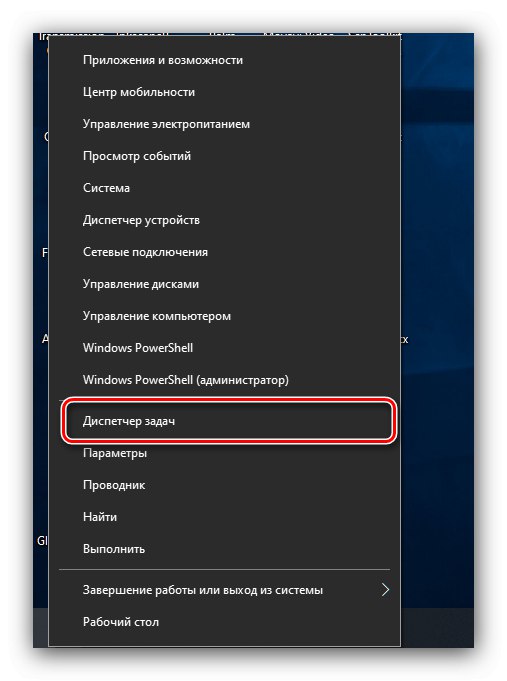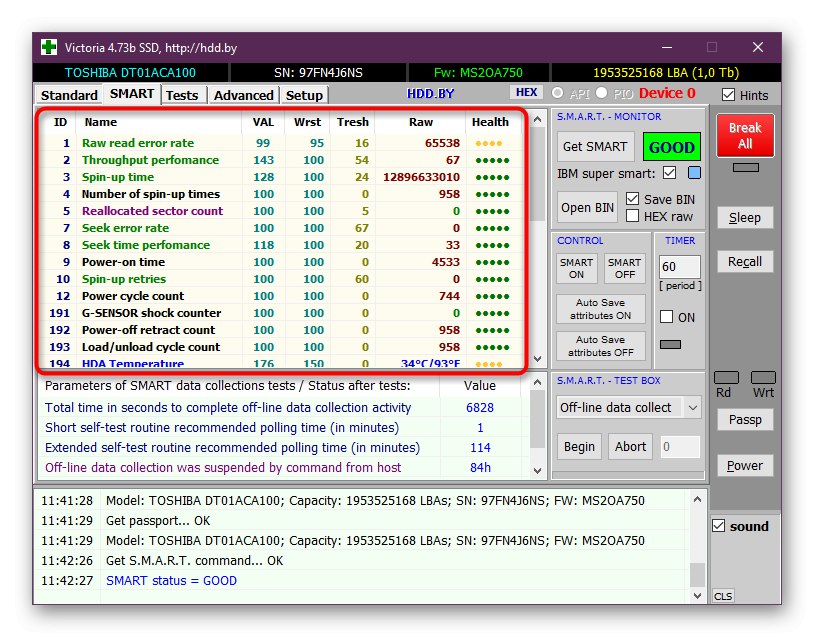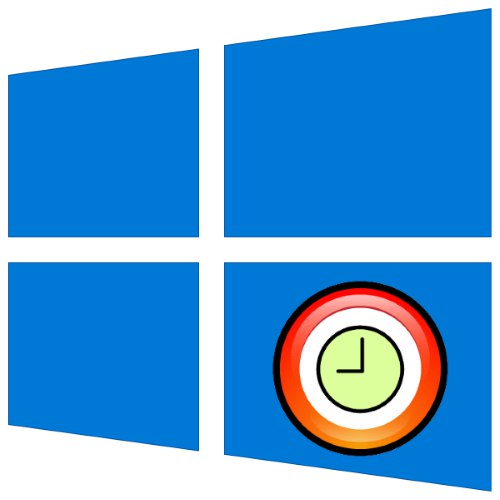
برای برخی از کاربران مهم است که رایانه با ویندوز 10 به سرعت خاموش شود ، اما گاهی اوقات این روند خیلی طولانی می شود. امروز ما می خواهیم روش هایی را برای از بین بردن این مشکل پیشنهاد دهیم.
روش 1: بارگیری برنامه ها
اغلب اوقات ، به دلیل تعداد زیادی از فرآیندهای پرمصرف ، یک کامپیوتر طولانی مدت خاموش می شود ، زیرا زمان صرف تخلیه آنها می شود. اما می توانید آن را به صورت دستی انجام دهید.
- ساده ترین گزینه استفاده از ضربه محکم و ناگهانی است "مدیر وظایف"... با فشار دادن کلید ترکیبی می توان آن را راه اندازی کرد Ctrl + Shift + Esc یا با کلیک راست روی نوار وظیفه و انتخاب مورد مناسب در منوی زمینه.
![Task Manager را برای رفع خاموش کردن طولانی مدت رایانه ویندوز 10 راه اندازی کنید]()
جزئیات بیشتر: راه های شروع Task Manager در ویندوز 10
- برگه را باز کنید "فرایندها" و ستون ها را بررسی کنید "پردازنده", "حافظه", "دیسک" و موقعیتهایی را پیدا کنید که بیشترین بار را در سیستم دارند. اگر یکی از اینها درخت است ، آن را با یک کلیک گسترش دهید رنگ آمیزی... کلیک PKM در صورت لزوم و گزینه را انتخاب کنید "جزئیات".
- در برگه "جزئیات" دوباره بر روی ورودی مورد نظر کلیک راست کرده و از گزینه استفاده کنید "حذف کار".
![تکمیل فرآیند برای رفع خاموش شدن طولانی مدت رایانه ویندوز 10]()
خواسته خود را تأیید کنید.
- مراحل 2-5 را برای همه برنامه هایی که می خواهید به صورت دستی تکمیل کنید تکرار کنید.
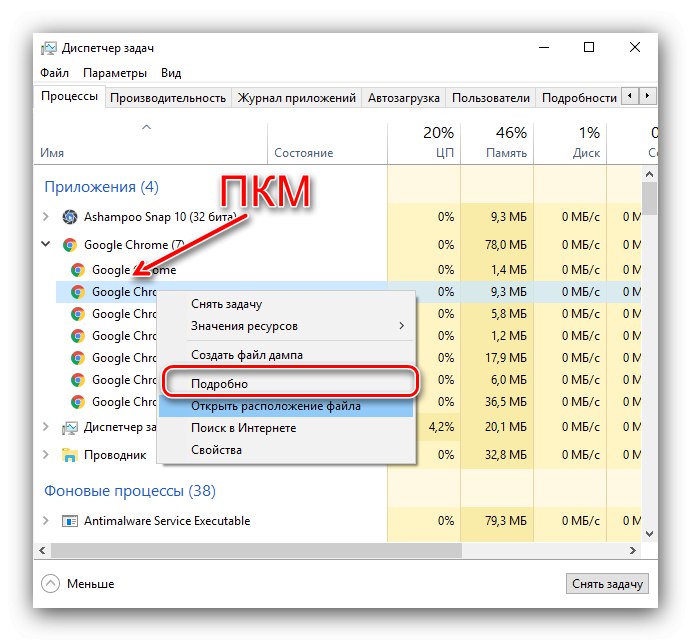
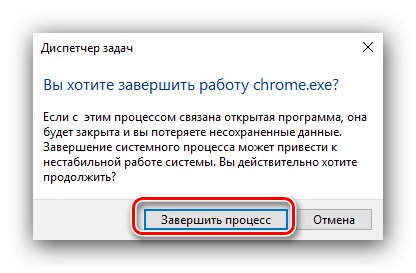
رایانه خود را خاموش کنید - به احتمال زیاد سرعت عمل به طور چشمگیری افزایش می یابد.
روش 2: فهرست راه اندازی را پاک کنید
تعداد زیادی از برنامه های راه اندازی نیز می توانند خاموش شدن سیستم را کاهش دهند. برای تمیز کردن آن ، الگوریتم زیر را دنبال کنید:
- باز کن "مدیر وظایف" (به روش قبلی مراجعه کنید) ، که در آن به بخش بروید "استارت آپ"... با دقت لیست را بخوانید ، گزینه های مورد نیاز را انتخاب کنید و روی دکمه کلیک کنید "غیرفعال کردن".
- پس از تمیز کردن ، از ترکیب استفاده کنید Win + R برای اجرای ابزار "اجرا کن"... درخواستی را وارد کنید
shell: راه اندازیو کلیک کنید "خوب". - در پوشه باز شده ، میانبرها را با هر روش قابل قبولی - مثلاً با کلیک کردن - حذف کنید Shift + Del.
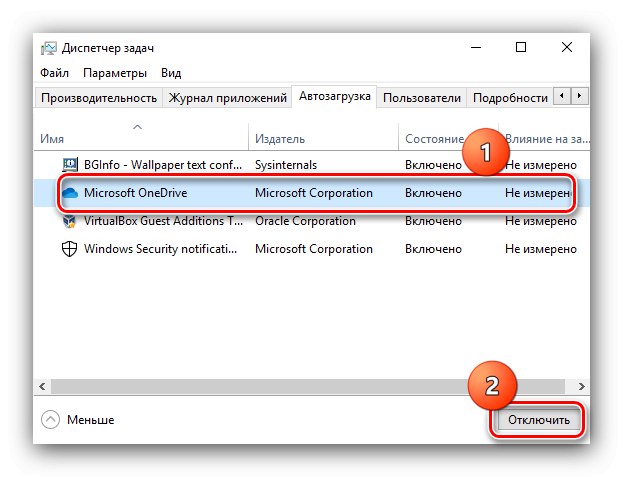

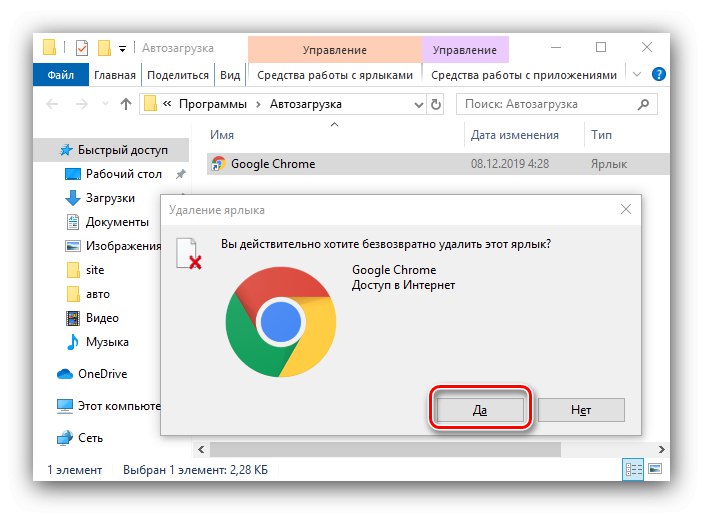
خاموش کردن باید سریعتر باشد.
روش 3: RAM را بهینه کنید
مشکل در نظر گرفته شده نیز به دلیل بار زیاد RAM وجود دارد. اولین کاری که باید در چنین شرایطی انجام شود بهینه سازی مصرف RAM است.
جزئیات بیشتر: بهینه سازی RAM در ویندوز 10
همچنین ، پاک کردن حافظه پنهان آن که دستورالعمل زیر به شما کمک خواهد کرد ، کاری اضافی نخواهد بود.
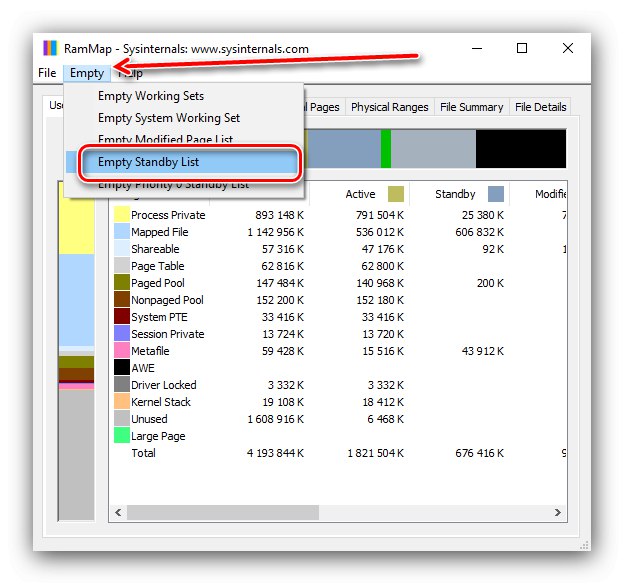
جزئیات بیشتر: نحوه پاک کردن حافظه پنهان RAM در ویندوز 10
روش 4: راه اندازی سریع را غیرفعال کنید
عملکرد سریع شروع به کار کامپیوتر و سیستم عامل را سرعت می بخشد ، اما گاهی اوقات با هزینه کند شدن هنگام خاموش شدن سرعت می گیرد. عاقلانه است که این گزینه را غیرفعال کرده و نتیجه را بررسی کنید.
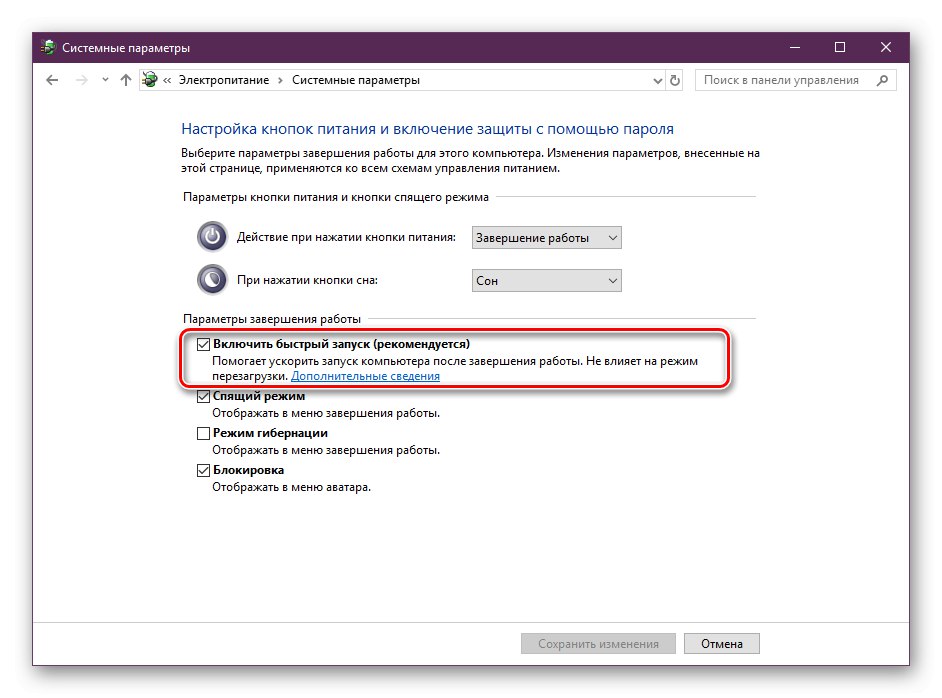
جزئیات بیشتر: راه اندازی سریع را در ویندوز 10 غیرفعال کنید
روش 5: بهبود عملکرد
خاموش شدن طولانی مدت سیستم ممکن است نشانه عدم عملکرد کافی رایانه باشد. بهترین راه حل به روزرسانی م componentsلفه ها است ، اما این همیشه ممکن نیست. خوشبختانه تنظیم دقیق ویندوز به نتیجه ای می رسد.
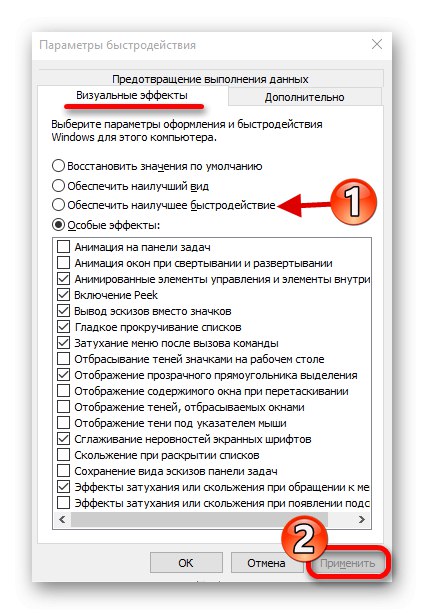
جزئیات بیشتر: بهبود عملکرد رایانه Windows 10 شما
روش 6: عیب یابی مشکلات سخت افزاری
به دلایل سخت افزاری کند خاموش شدن رایانه امکان پذیر است. برای اطلاع از این موارد ، موارد زیر را انجام دهید:
- لوازم جانبی USB را از رایانه شخصی یا لپ تاپ خود جدا کنید: درایوهای فلش ، درایوهای خارجی ، صفحه کلید ، ماوس و غیره
- در صورت وجود پورت های دیگر (به عنوان مثال PS / 2 ، COM ، FireWire) را آزاد کنید.
- وضعیت اتصالات را بررسی کنید - اغلب سیستم ، به دلیل آلودگی یا خرابی ، دستگاه را به آنها وصل می کند.
- اجزای داخلی مانند ماژول های هارد دیسک و RAM را آزمایش کنید.
![بررسی سلامت دیسک سخت برای رفع خاموش شدن طولانی مدت رایانه ویندوز 10]()
جزئیات بیشتر:
بررسی RAM در ویندوز 10
بررسی سلامت هارد دیسک
در صورت مشاهده نقص سخت افزاری ، جایگزینی عنصر خراب ضروری است.
ما شما را با روشهایی آشنا می کنیم که می توانید خاموش شدن رایانه Windows 10 خود را تسریع کنید.